在伺服器上安裝Redis和Tomcat
Redis安裝
準備
在伺服器上執行以下命令下載Redis壓縮包,前兩個步驟可以忽略,自己選擇一個合適的目錄即可:
mkdir /root/redis (新建目录作为Redis的安装目录)
cd /root/redis (进入这个目录)
wget https://download.redis.io/releases/redis-6.0.13.tar.gz (将Redis压缩包下载到当前打开的目录下)
或到此處選擇合適的版本並將其放置在伺服器上。
解壓縮
下載完成後,執行下列指令:
tar -zxvf redis-6.0.13.tar.gz (解压缩)
mv redis-6.0.13 redis6 (改名为redis6,这个目录就是Redis的安装目录)
cd redis6 (进入这个安装目录)
編譯
這個步驟需要確保自己的伺服器上是有gcc的,因為需要用gcc來編譯,我們可以使用下面這個指令來查看自己的伺服器上是否擁有gcc:
gcc -v
如果你的伺服器上有gcc的話,我們可以看到如下圖所示的內容:
接下來我們正式開始編譯,執行以下指令等待它執行完成即可:
make
如果成功,我們將看到如下圖所示的內容:
測試
上一步成功後,我們執行下列步驟來測試Redis是否安裝成功:
cd src (进入Redis安装目录下的src目录)
-
./redis-server (启动Redis)
如果成功的話,你將看到如下圖所示的內容:
後台啟動
如果每次都這樣啟動的話,我們將無法繼續在伺服器上執行其他命令,除非中止Redis,所以我們不希望Redis以這種方式啟動,那麼我們就要讓其在後台啟動,執行以下命令:
cd /root/redis/redis6/src (进入src目录)
mkdir conf (新建配置文件目录)
cp ../redis.conf conf/ (将其原来的配置文件复制一份到刚刚新建的配置文件目录中)
vim conf/redis.conf (编辑这个配置文件)
:set nu (这里必须手动输入命令,因为是在文件内部里的vim操作,这个命令是显示文件的行号)
然后找到224行左右,将 daemonize no 修改为 daemonize yes (表示由不允许后台允许到允许后台运行)
:wq (保存离开)
./redis-cli shutdown (关闭一下Redis,以免发生端口占用)
./redis-server conf/redis.conf (以指定的配置文件启动Redis,测试其是否变成后台运行,成功的话是没有任何提示的)
關閉Redis
Redis啟動之後自然就要關閉,以下就是Redis的關閉指令:
-
cd /root/redis/redis6/src (进入src目录)
./redis-cli shutdown (关闭Redis)
遠端連接
Redis本身出於安全問題考慮,並不建議遠端連接,不過它同樣可以被遠端連接,只需要修改設定檔redis.conf中的內容,如下圖所示:

我們只要註解掉bind 127.0.0.1 或將其修改為bind 0.0.0.0 ,在將protected -mode yes 修改為protected-mode no 儲存退出後,以此設定檔重啟Redis即可。要注意的是,在這張圖下面幾行可以設定redis的端口,如果需要被遠端連接,這個端口必須被開放。
Tomcat安裝
準備
下載Tomcat壓縮包並放置到伺服器,可以透過以下命令直接下載到伺服器:
mkdir /root/tomcat (新建目录放置压缩包)
cd /root/tomcat
wget https://mirrors.tuna.tsinghua.edu.cn/apache/tomcat/tomcat-8/v8.5.66/bin/apache-tomcat-8.5.66.tar.gz
也可以點此下載到本機再上傳伺服器。
解壓縮
cd /root/tomcat/ (进入压缩包所在目录)
tar -zxvf apache-tomcat-8.5.66.tar.gz (解压缩)
- #
mv apache-tomcat-8.5.66 tomcat8 (重命名解压后的目录名)
- #
cd tomcat8 (进入Tomcat安装目录)
vim conf/server.xml (修改端口等信息)

- #
vim /etc/profile
在文件末尾加入以下内容: expert CATALINA_HOME=/root/tomcat/tomcat8 (值为Tomcat安装目录) export PATH=$PATH:${CATALINA_HOME}/bin- ##
source /etc/profile (使修改生效)
測試Tomcat
啟動Tomcat,執行下列指令:
- ##
startup.sh
- 在本地瀏覽器中訪問,假設你的伺服器IP為112.125.18.23,那麼我們將要存取的位址是112.125.18.23:8080 ,直接回車即可,如果Tomcat安裝並配置成功的話,我們會看到如下圖所示的網頁:

shutdown.sh
以上是Centos下怎麼安裝Redis和Tomcat的詳細內容。更多資訊請關注PHP中文網其他相關文章!
 REDIS與SQL數據庫:關鍵差異Apr 25, 2025 am 12:02 AM
REDIS與SQL數據庫:關鍵差異Apr 25, 2025 am 12:02 AMRedis和SQL數據庫的主要區別在於:Redis是內存數據庫,適用於高性能和靈活性需求;SQL數據庫是關係型數據庫,適用於復雜查詢和數據一致性需求。具體來說,1)Redis提供高速數據訪問和緩存服務,支持多種數據類型,適用於緩存和實時數據處理;2)SQL數據庫通過表格結構管理數據,支持複雜查詢和事務處理,適用於電商和金融系統等需要數據一致性的場景。
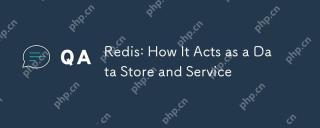 REDIS:它如何充當數據存儲和服務Apr 24, 2025 am 12:08 AM
REDIS:它如何充當數據存儲和服務Apr 24, 2025 am 12:08 AMREDISACTSASBOTHADATASTOREANDASERVICE.1)ASADATASTORE,ITUSESIN-MEMORYSTOOGATOFORFOFFASTESITION,支持VariousDatharptructuresLikeKey-valuepairsandsortedsetsetsetsetsetsetsets.2)asaservice,ItprovidespunctionslikeItionitionslikepunikeLikePublikePublikePlikePlikePlikeAndluikeAndluAascriptingiationsmpleplepleclexplectiations
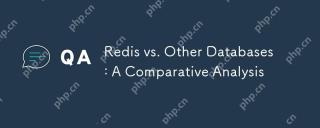 REDIS與其他數據庫:比較分析Apr 23, 2025 am 12:16 AM
REDIS與其他數據庫:比較分析Apr 23, 2025 am 12:16 AMRedis與其他數據庫相比,具有以下獨特優勢:1)速度極快,讀寫操作通常在微秒級別;2)支持豐富的數據結構和操作;3)靈活的使用場景,如緩存、計數器和發布訂閱。選擇Redis還是其他數據庫需根據具體需求和場景,Redis在高性能、低延遲應用中表現出色。
 REDIS的角色:探索數據存儲和管理功能Apr 22, 2025 am 12:10 AM
REDIS的角色:探索數據存儲和管理功能Apr 22, 2025 am 12:10 AMRedis在數據存儲和管理中扮演著關鍵角色,通過其多種數據結構和持久化機製成為現代應用的核心。 1)Redis支持字符串、列表、集合、有序集合和哈希表等數據結構,適用於緩存和復雜業務邏輯。 2)通過RDB和AOF兩種持久化方式,Redis確保數據的可靠存儲和快速恢復。
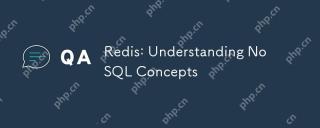 REDIS:了解NOSQL概念Apr 21, 2025 am 12:04 AM
REDIS:了解NOSQL概念Apr 21, 2025 am 12:04 AMRedis是一種NoSQL數據庫,適用於大規模數據的高效存儲和訪問。 1.Redis是開源的內存數據結構存儲系統,支持多種數據結構。 2.它提供極快的讀寫速度,適合緩存、會話管理等。 3.Redis支持持久化,通過RDB和AOF方式確保數據安全。 4.使用示例包括基本的鍵值對操作和高級的集合去重功能。 5.常見錯誤包括連接問題、數據類型不匹配和內存溢出,需注意調試。 6.性能優化建議包括選擇合適的數據結構和設置內存淘汰策略。
 REDIS:現實世界的用例和示例Apr 20, 2025 am 12:06 AM
REDIS:現實世界的用例和示例Apr 20, 2025 am 12:06 AMRedis在現實世界中的應用包括:1.作為緩存系統加速數據庫查詢,2.存儲Web應用的會話數據,3.實現實時排行榜,4.作為消息隊列簡化消息傳遞。 Redis的多功能性和高性能使其在這些場景中大放異彩。
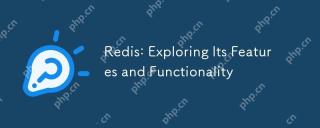 REDIS:探索其功能和功能Apr 19, 2025 am 12:04 AM
REDIS:探索其功能和功能Apr 19, 2025 am 12:04 AMRedis脫穎而出是因為其高速、多功能性和豐富的數據結構。 1)Redis支持字符串、列表、集合、散列和有序集合等數據結構。 2)它通過內存存儲數據,支持RDB和AOF持久化。 3)從Redis6.0開始引入多線程處理I/O操作,提升了高並發場景下的性能。
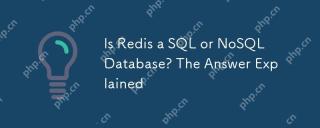 Redis是SQL還是NOSQL數據庫?答案解釋了Apr 18, 2025 am 12:11 AM
Redis是SQL還是NOSQL數據庫?答案解釋了Apr 18, 2025 am 12:11 AMRedisisclassifiedasaNoSQLdatabasebecauseitusesakey-valuedatamodelinsteadofthetraditionalrelationaldatabasemodel.Itoffersspeedandflexibility,makingitidealforreal-timeapplicationsandcaching,butitmaynotbesuitableforscenariosrequiringstrictdataintegrityo


熱AI工具

Undresser.AI Undress
人工智慧驅動的應用程序,用於創建逼真的裸體照片

AI Clothes Remover
用於從照片中去除衣服的線上人工智慧工具。

Undress AI Tool
免費脫衣圖片

Clothoff.io
AI脫衣器

Video Face Swap
使用我們完全免費的人工智慧換臉工具,輕鬆在任何影片中換臉!

熱門文章

熱工具

WebStorm Mac版
好用的JavaScript開發工具

Safe Exam Browser
Safe Exam Browser是一個安全的瀏覽器環境,安全地進行線上考試。該軟體將任何電腦變成一個安全的工作站。它控制對任何實用工具的訪問,並防止學生使用未經授權的資源。

SublimeText3 Linux新版
SublimeText3 Linux最新版

MantisBT
Mantis是一個易於部署的基於Web的缺陷追蹤工具,用於幫助產品缺陷追蹤。它需要PHP、MySQL和一個Web伺服器。請查看我們的演示和託管服務。

SublimeText3 Mac版
神級程式碼編輯軟體(SublimeText3)







